أتمتة الفصل الدراسي باستخدام LearnPress و Uncanny Automator
نشرت: 2023-01-06نحن أكبر سنًا بما يكفي لنتذكر وقتًا كانت فيه أكثر التقنيات تقدمًا في الفصل الدراسي عبارة عن منقلة. نعم ، لقد قرأت ذلك بشكل صحيح. لا تأريخنا الكربون.
لحسن الحظ ، قطعت تقنية الفصول الدراسية شوطًا طويلاً منذ ذلك الحين. مع أنظمة إدارة التعلم (LMS) مثل LearnPress ، يمكنك قضاء الكثير من الوقت في التدريس ووقت أقل بكثير في التحسس باستخدام جهاز العرض العلوي. ولكن إذا كنت تريد حقًا ملف
الفصل الدراسي في القرن الحادي والعشرين ، ستحتاج إلى إقران نظام إدارة التعلم الخاص بك بأداة أتمتة التعلم الإلكتروني مثل Uncanny Automator .
في هذا الدليل السريع ، سنوضح لك كيف يمكن لشركة Uncanny Automator أن تضع إدارتك الأكاديمية على الطيار الآلي حتى تتمكن من إعطاء الأولوية للطلاب والموظفين. قم تلقائيًا بوضع علامات على الطلاب في CRM الخاص بك بناءً على التسجيل في الدورة التدريبية أو قم تلقائيًا بتسجيل تقدم الدورة التدريبية لموظفيك في قاعدة البيانات الخاصة بك للبقاء متوافقين. مع Automator ، يمكنك القيام بكل شيء - وأكثر من ذلك بكثير.
الآن ، ارمِ دفتر الملاحظات الحلزوني هذا واقطع قلم الرصاص 2B إلى نصفين. الفصل في جلسة.
جدول المحتويات
ما هو LearnPress؟
بالنسبة للأشخاص الذين لا يعرفون عنه ، فإن LearnPress عبارة عن مكون إضافي LMS WordPress رائع صممه ThimPress. من البداية ، LearnPress مجاني للتنزيل ويمكن للجميع الاستفادة من هذا المكون الإضافي لبناء موقع LMS الخاص بهم. نظرًا لفهم أن المكون الإضافي 1 نفسه لا يمكنه فعل الكثير ، فإننا نقدم أيضًا إضافات LearnPress المجانية والمدفوعة.

هنا ، يمكنك شراء تلك الإضافات المميزة بسعر ثابت جدًا كحزم:
- حزمة LearnPress Pro
- حزمة LearnPress Semi-Pro
- إضافة WPML لـ LearnPress
بمجرد تنزيل هذا المكون الإضافي وتثبيته على الويب الخاص بك ، يمكنك البدء في إنشاء موقع التعليم الخاص بك وتحريره. سهل مثل الفطيرة!
ما هو Uncanny Automator؟
Uncanny Automator (المعروف أيضًا باسم أفضل مساعد معلم في العالم) هو البرنامج الإضافي الأول لأتمتة WordPress . وبنظرة سريعة على ميزاته ، ليس من الصعب معرفة السبب. مع أكثر من 100 تكامل (ومتزايد) ، يمكنك توصيل جميع التطبيقات والمكونات الإضافية المفضلة لديك ، وأتمتة تدفقات العمل المتكررة ، وتحسين مسارات تحويل المبيعات ، وتوفير الوقت والمال.

يحتوي Uncanny Automator على الكثير من المشغلات والإجراءات الخاصة بـ LMS والمكونات الإضافية الأخرى المعبأة في نسخته المجانية ، لذا فإن تجربته خالية من المخاطر (ومجانية). ولا تنس تسجيل حسابك المجاني مع Automator. ستحصل على 1000 رصيد فقط للتسجيل حتى تتمكن من تجربة عمليات الدمج المتميزة مثل GoTo Training و Slack و Zoom.
نعتقد أنك ستجد أداة أتمتة التعلم الإلكتروني هذه أكثر تقدمًا بكثير من آلة التصوير. ولكن ، مع ضمان عدم وجود رمز ، يكون استخدامه أسهل كثيرًا - وأقل عرضة للتشويش.
لذلك ، بمجرد تنزيل المكون الإضافي المجاني وتسجيل حسابك ، توجه إلى القسم التالي وشاهد بنفسك ما الذي يجعل Uncanny Automator أفضل تقنية في الفصل الدراسي.
كيفية أتمتة موقع LearnPress الخاص بك باستخدام Uncanny Automator
هذه ليست سوى عدد قليل من الطرق التي يمكنك من خلالها استخدام Uncanny Automator على موقع LearnPress الخاص بك لتقليل عبء العمل وتوفير الكثير من الوقت على نفسك.
قم بتوصيل LearnPress بـ CRM الخاص بك باستخدام Uncanny Automator
يعد وضع العلامات التلقائي لطلابك في CRM الخاص بك بناءً على تسجيلهم في الدورة التدريبية هو أفضل طريقة لتذكير الطلاب بالاختبارات والاختبارات القادمة ، وإبلاغهم بتحديثات محتوى الدورة التدريبية ، وتوسيع نطاق العروض الفريدة.
سنوضح لك كيفية توصيل LearnPress بـ Groundhogg ولكن يمكنك تكرار هذه الوصفة مع CRM آخر مثل ActiveCampaign أو MailPoet.
الخطوة 1: إنشاء وصفة جديدة
من الشريط الجانبي لمدير WordPress ، انتقل إلى Automator> Add New. في النافذة المنبثقة التي تظهر ، حدد المستخدمون المسجلون.
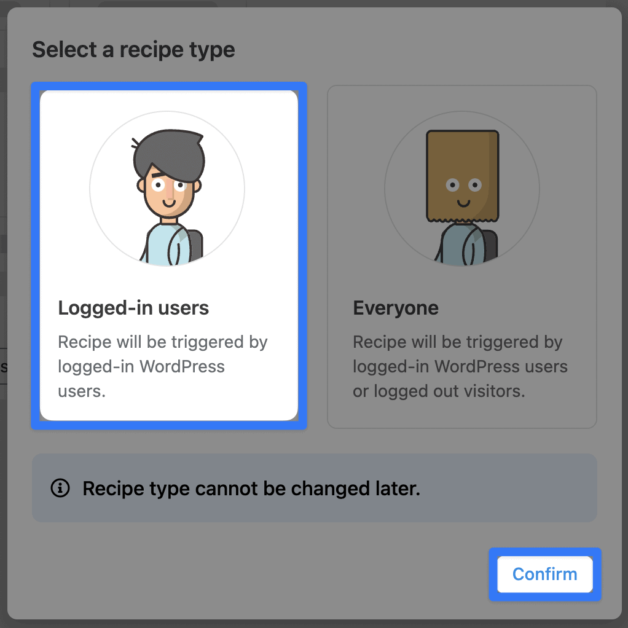
الخطوة 2: قم بتسمية وصفتك
ستحب أتمتة التعلم الإلكتروني كثيرًا لدرجة أنك ستنشئ العشرات (أو حتى المئات) من الوصفات. على هذا النحو ، سترغب في التوصل إلى اصطلاح تسمية لوصفاتك يسهل التعرف عليها في لمح البصر. ل
على سبيل المثال ، قمنا بتسمية هذه الوصفة LearnPress-Groundhogg: علامات الدورة التدريبية بسبب عمليات الدمج المضمنة.
الخطوة 3: اضبط المشغل
في لوحة المشغلات ، انقر فوق LearnPress .
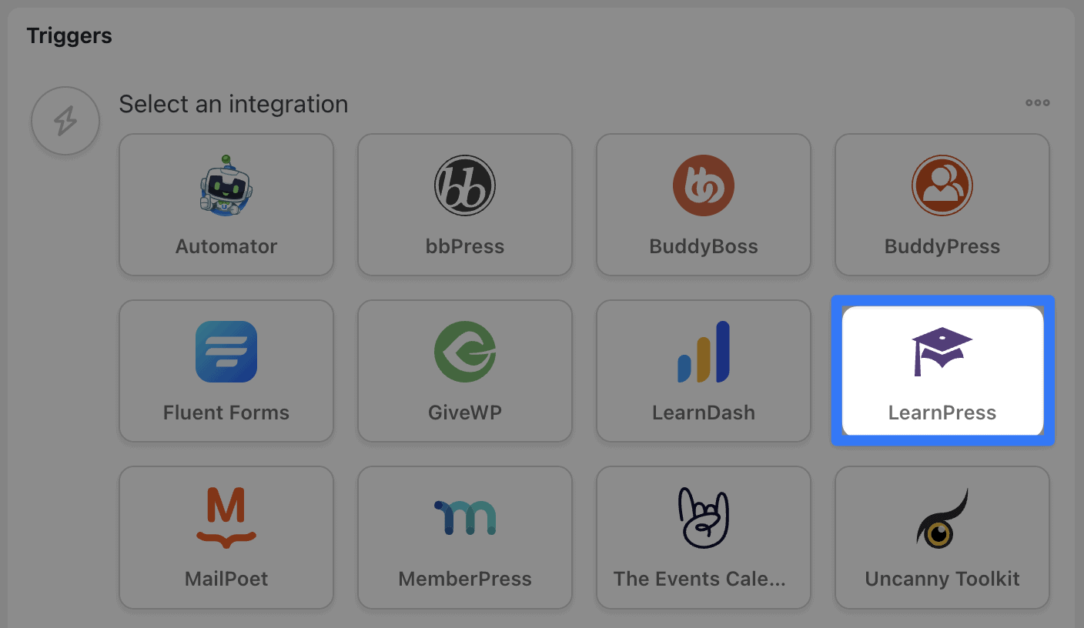
من القائمة المنسدلة التي تظهر ، حدد مستخدم مسجل في دورة تدريبية .
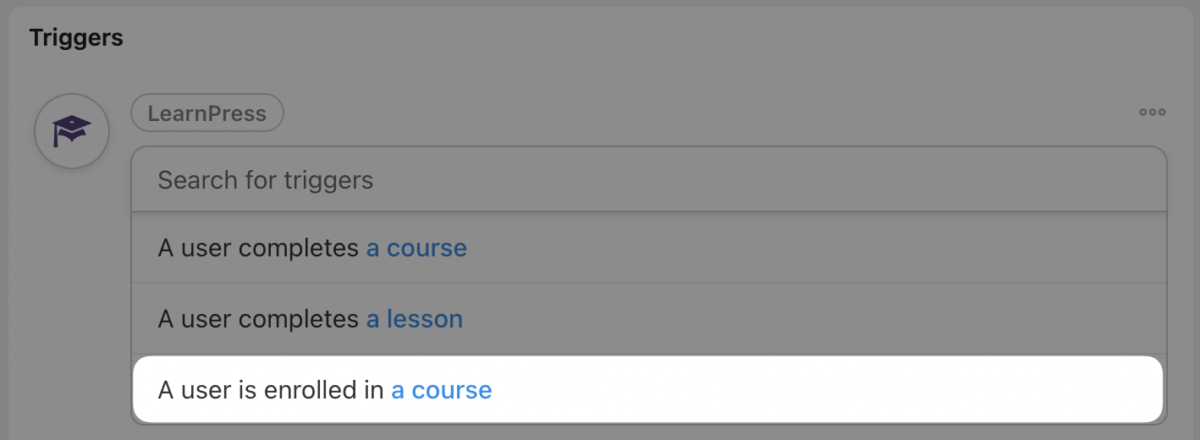
سيطالبك Automator بتحديد دورة. لقد اخترنا دورتنا أتمتة التعلم الإلكتروني 101 .
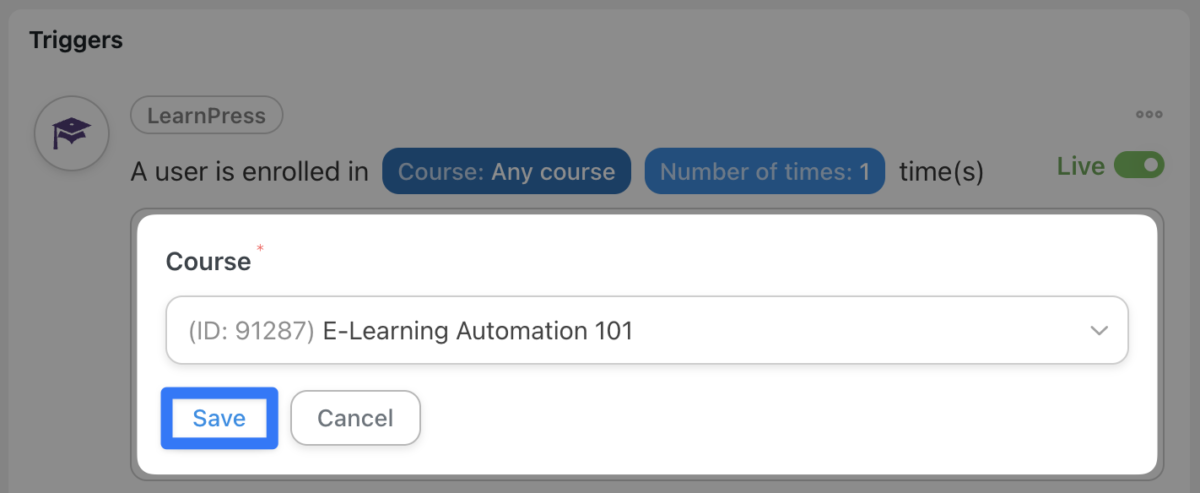
بعد اختيار دورتك ، انقر فوق حفظ . يجب أن يبدو المشغل كما يلي:
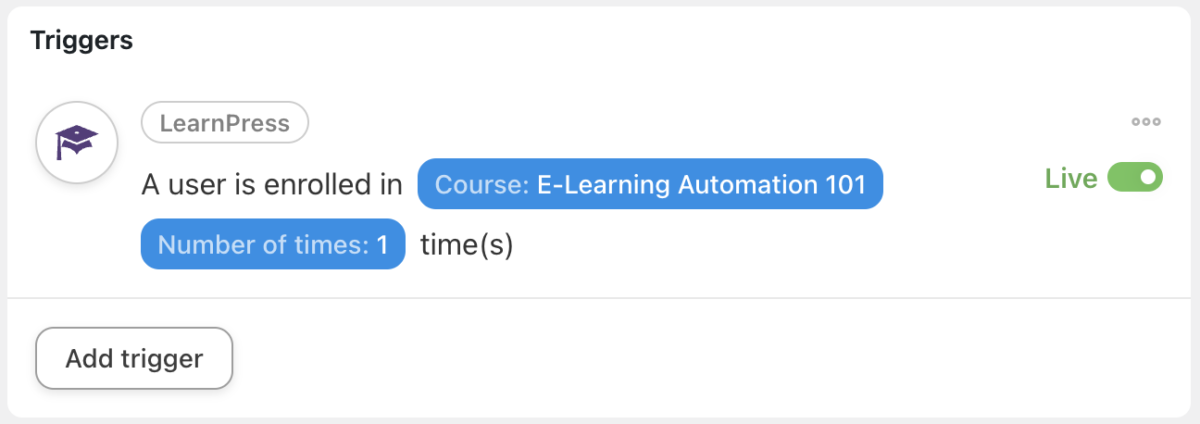
الخطوة 4: اضبط عملك
في لوحة Actions ، انقر فوق Add action . من قائمة عمليات الدمج المتاحة ، انقر فوق Groundhogg أو CRM المفضل لديك.
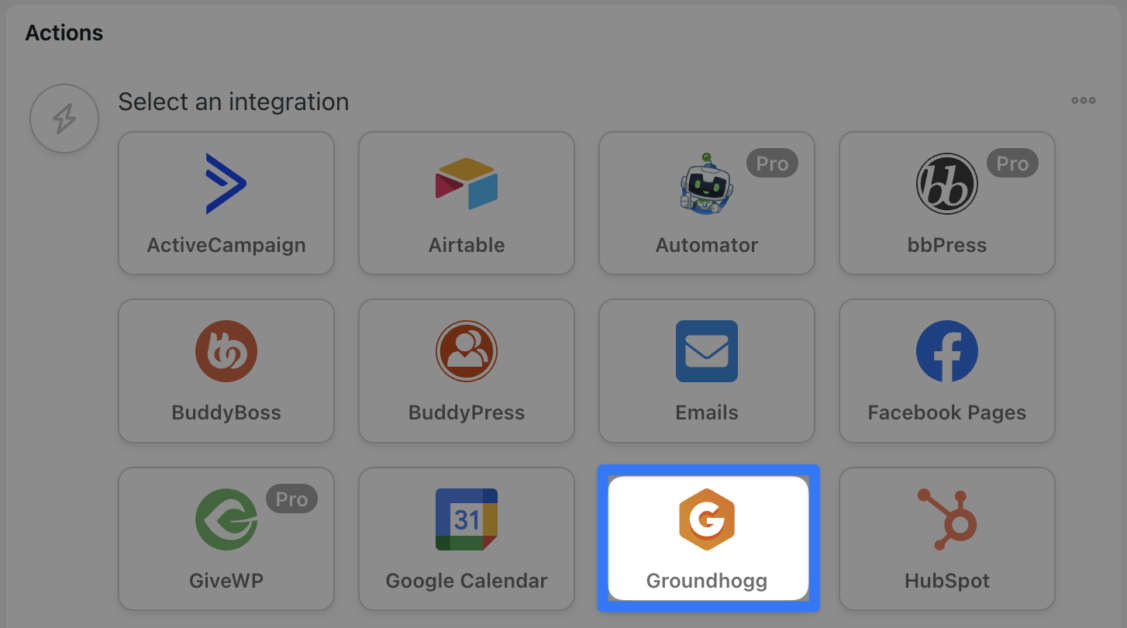
من القائمة المنسدلة ، حدد إضافة علامة للمستخدم .
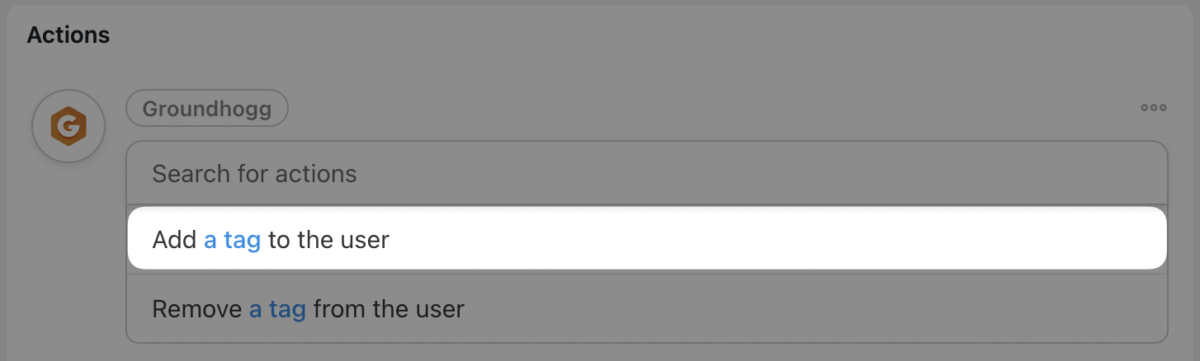
سيطالبك Automator بتحديد العلامة. بعد تحديد العلامة الصحيحة ، انقر فوق حفظ .

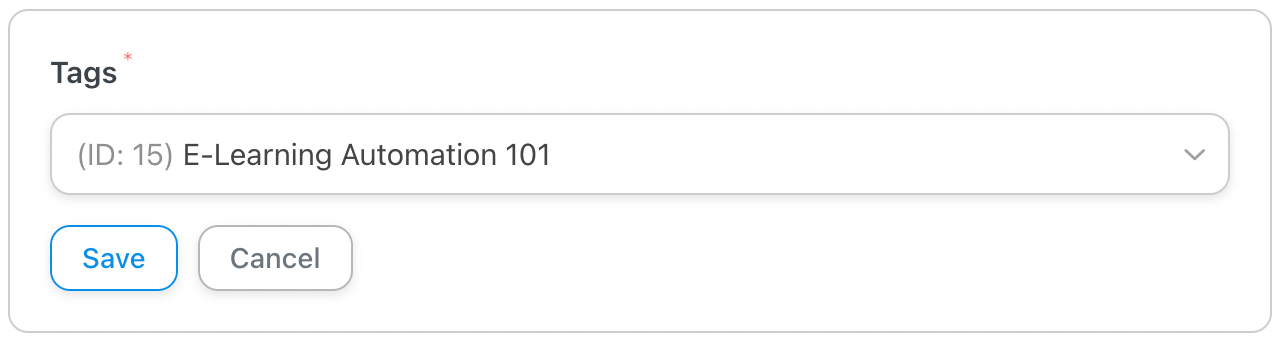
الخطوة 5: ابدأ البث المباشر وتعلم (اضغط)!
صدق أو لا تصدق ، هذا كل شيء! تعلم كيفية إنشاء وصفات Automator أسهل كثيرًا من الدراسة للحصول على LSATs.
الشيء الوحيد المتبقي لك هو تبديل الوصفة من المسودة إلى Live ودع التعلم يبدأ!
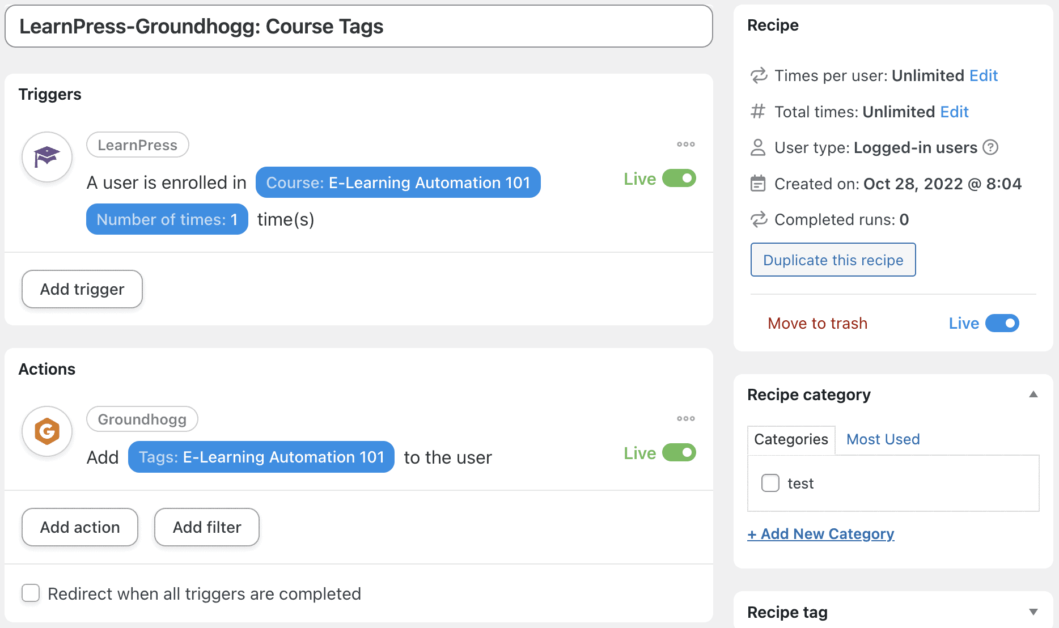
قم بتوصيل LearnPress بجداول بيانات Google باستخدام Uncanny Automator
للحفاظ على سير عملياتك بسلاسة ، يعد الامتثال أمرًا أساسيًا ، وكذلك الأتمتة. سنوضح لك كيفية توصيل LearnPress بدليل موظفي Google Sheets لضمان بقائك ملتزمًا.
ملاحظة: تعد Google Sheets واحدة من عمليات الدمج المتميزة الخاصة بـ Automator ، لذا تأكد من أن لديك رموزًا مناسبة أو قم بالترقية إلى Automator Pro .
الخطوة 1: قم بتوصيل Automator بجداول بيانات Google
من الشريط الجانبي لـ WordPress Admin ، انتقل إلى Automator > Settings . انقر فوق تكاملات Premium ثم انقر فوق Google Sheets . في الجزء السفلي من الشاشة ، انقر فوق تسجيل الدخول باستخدام Google .
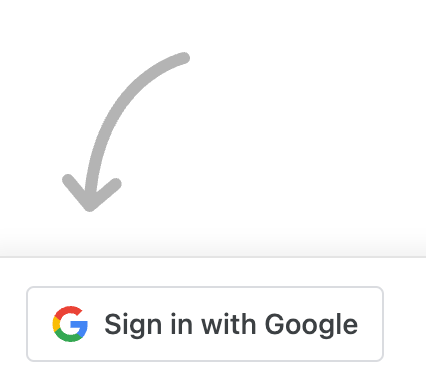
سيطالبك Uncanny Automator بتحديد حساب Google الذي تريد الاتصال به.
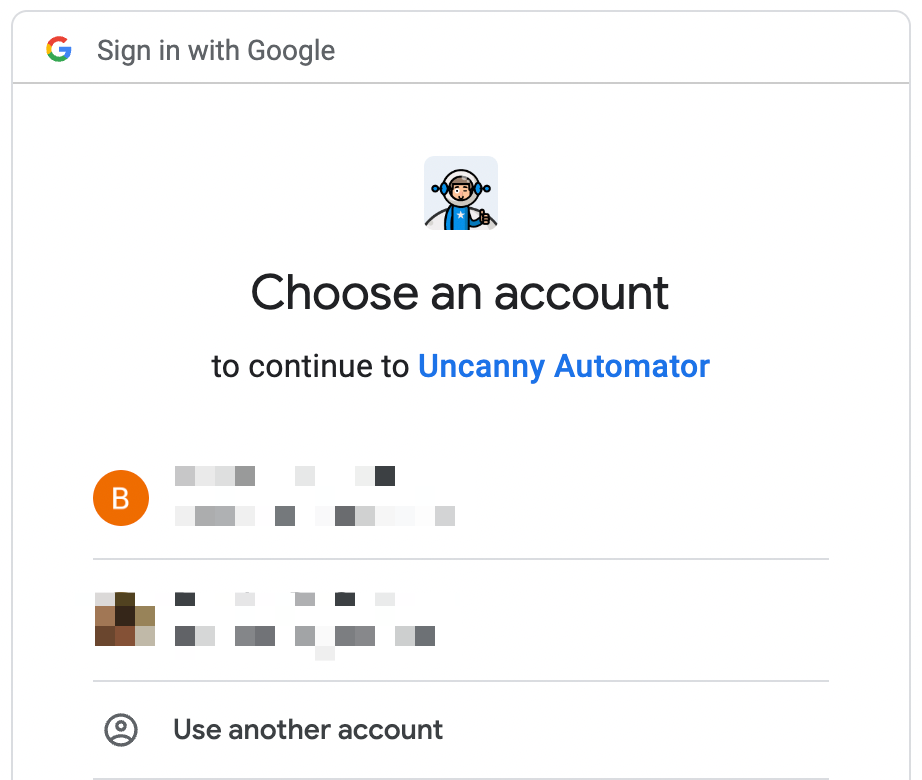
اتبع التعليمات لربط حساب Google الخاص بك.
الخطوة الثانية: إنشاء وصفة جديدة
من الشريط الجانبي لمدير WordPress ، انتقل إلى Automator > Add New . في النافذة المنبثقة التي تظهر ، حدد المستخدمون المسجلون .
الخطوة 3: قم بتسمية وصفتك
للالتزام باتفاقية التسمية الخاصة بنا ، أطلقنا على هذه الوصفة LearnPress-Google Sheets: تتبع الامتثال .
الخطوة 4: اضبط المشغل
في لوحة المشغلات ، انقر فوق LearnPress وحدد مستخدم يكمل دورة تدريبية .
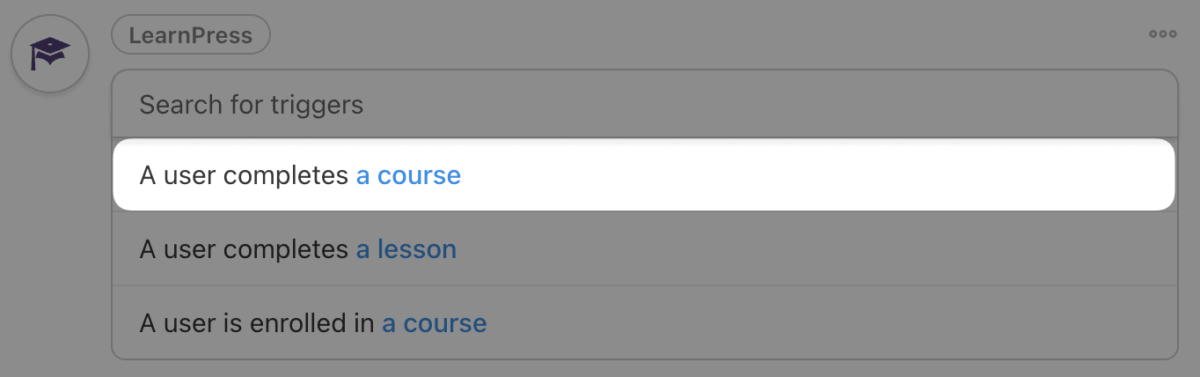
سيطالبك Automator بتحديد دورة. لقد اخترنا دورتنا التدريبية الخاصة بالامتثال .
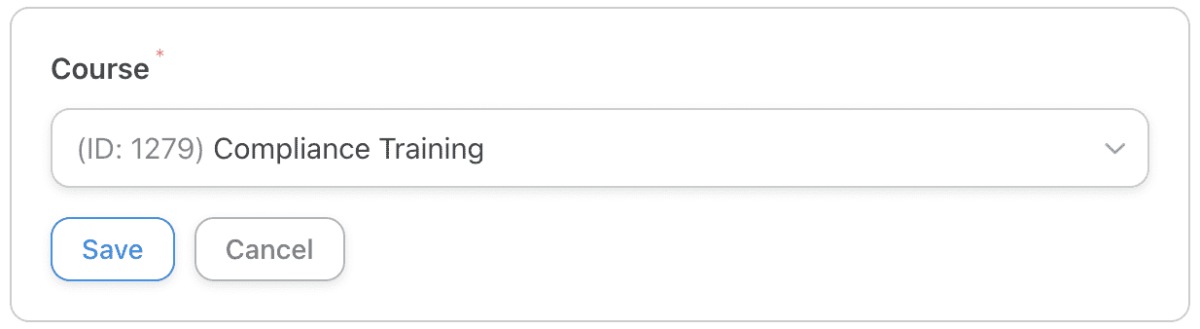
بعد اختيار الدورة التدريبية الخاصة بك ، انقر فوق حفظ . يجب أن يبدو المشغل كما يلي:
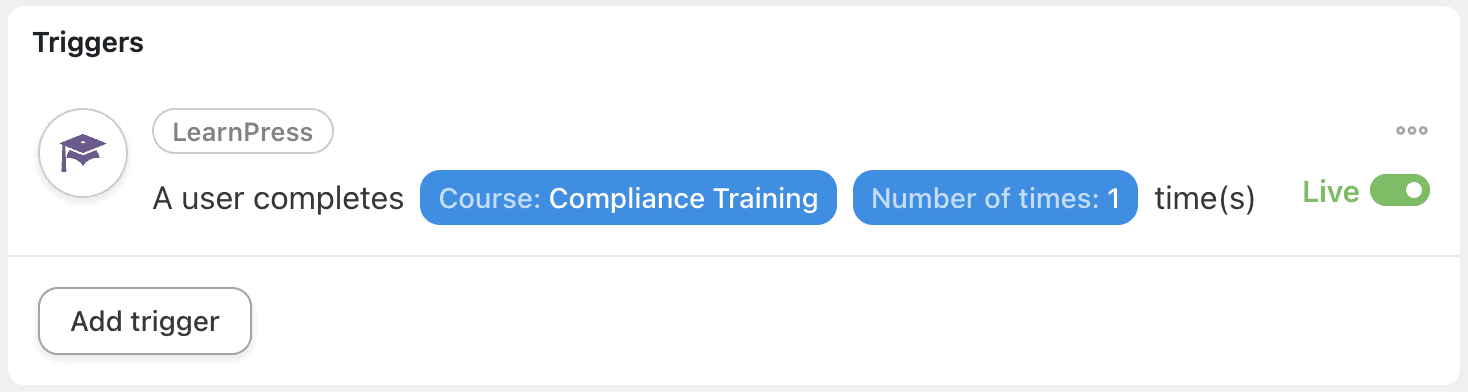
الخطوة الخامسة: اضبط عملك
في لوحة Actions ، انقر فوق Add action . من قائمة عمليات الدمج المتاحة ، انقر فوق
جداول بيانات Google أو قاعدة البيانات المفضلة لديك.
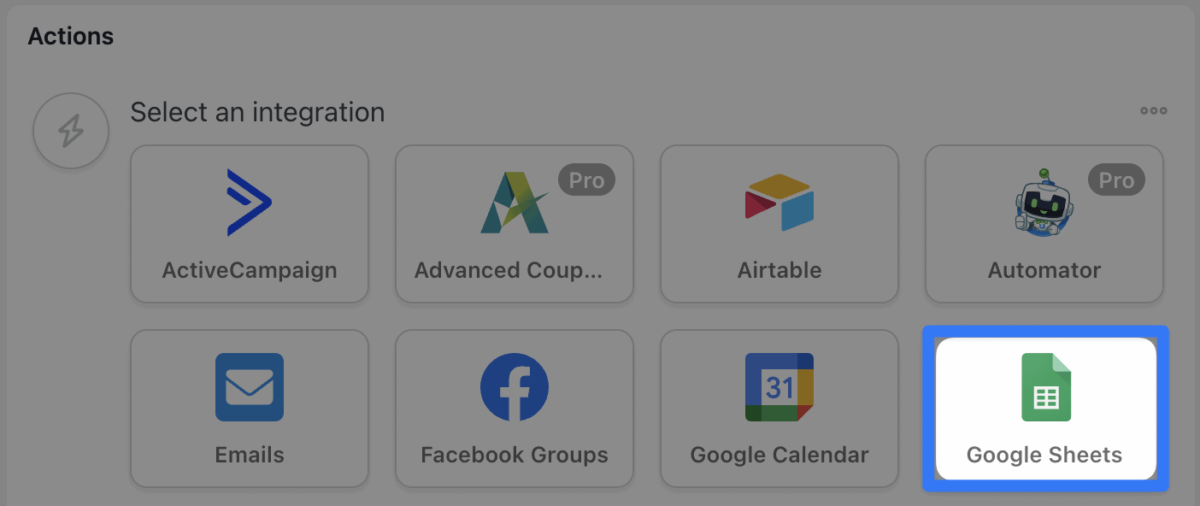
من القائمة المنسدلة ، حدد تحديث صف في جدول بيانات Google .
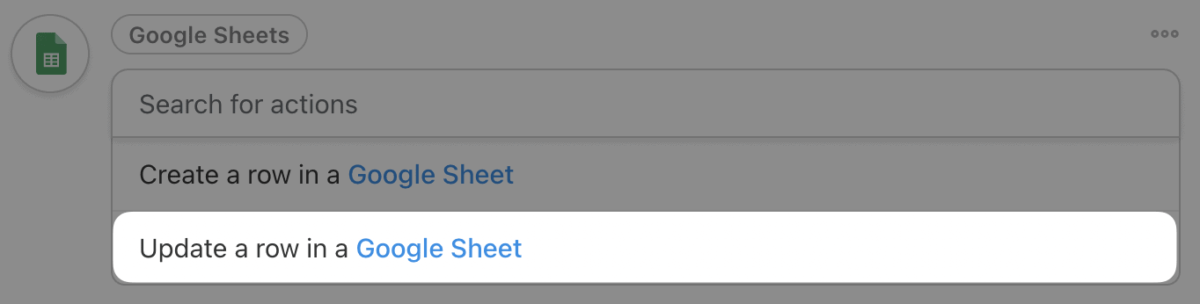
سيطالبك Uncanny Automator بتحديد محرك الأقراص وجدول البيانات وورقة العمل المحددة حيث تقوم بتخزين معلومات دليل الموظف.
الحقلان التاليان هما حقل البحث في العمود وحقل القيمة المطابقة . هذان الحقلان هما ما سيستخدمه Uncanny Automator لتحديد نطاق الخلايا التي تريد تحديثها.
في حقل البحث في العمود ، حدد العمود الذي ستكون قيمه فريدة للموظف الذي تريد تحديث سجلاته. على سبيل المثال ، اخترنا عمود البريد الإلكتروني في دليل الموظفين لدينا.

بعد ذلك ، في حقل قيمة المطابقة ، حدد المعرف الفريد الذي يتطابق مع القيمة الموجودة في العمود الذي اخترته. لقد اخترنا الرمز المميز (البيانات الديناميكية التي تم سحبها من موقعنا الإلكتروني وعمليات الدمج) البريد الإلكتروني للمستخدم لمطابقة القيمة الموجودة في عمود البريد الإلكتروني الخاص بنا.
للقيام بذلك ، انقر فوق " النجمة " في حقل " مطابقة القيمة " - وهو رمز الرموز المميزة - وحدد البريد الإلكتروني للمستخدم .
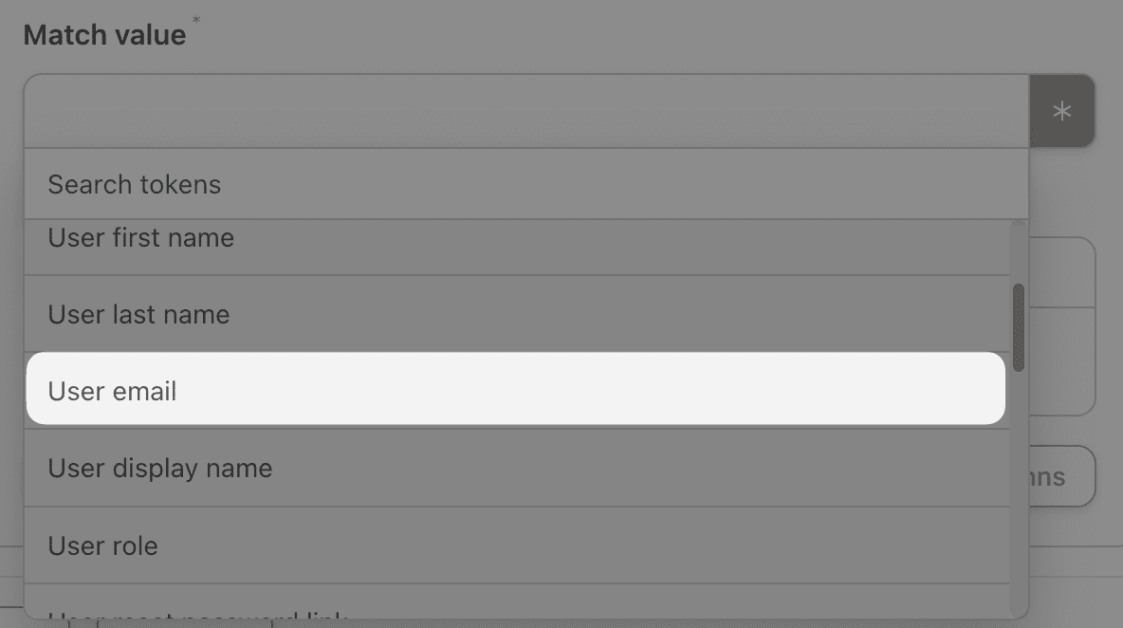
أخيرًا ، يمكنك تحديد الخلايا المحددة داخل دليل الموظفين التي تريد تحديثها. أسفل الحقل المسمى الصف ، انقر فوق إحضار الأعمدة . سيقوم Automator باسترداد عناوين الأعمدة من دليل الموظفين الخاص بك وملء الحقل.
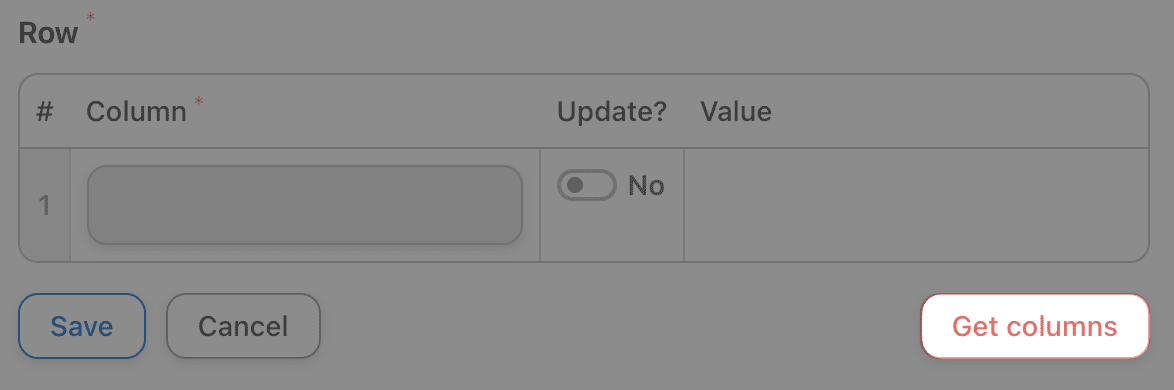
اختر القيم التي تريد تحديثها عن طريق تبديل زر التحديث . حدد عمود الامتثال الخاص بك وأدخل القيمة التي تشير إلى أن موظفك قد أكمل الدورة التدريبية على الامتثال .
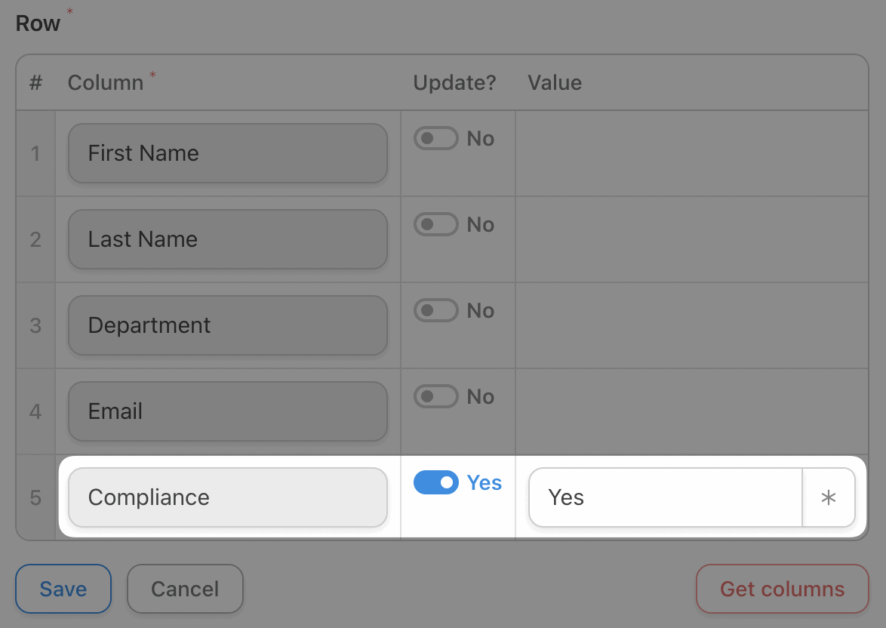
عندما تنتهي ، انقر فوق حفظ . يجب أن يبدو عملك مثل هذا:
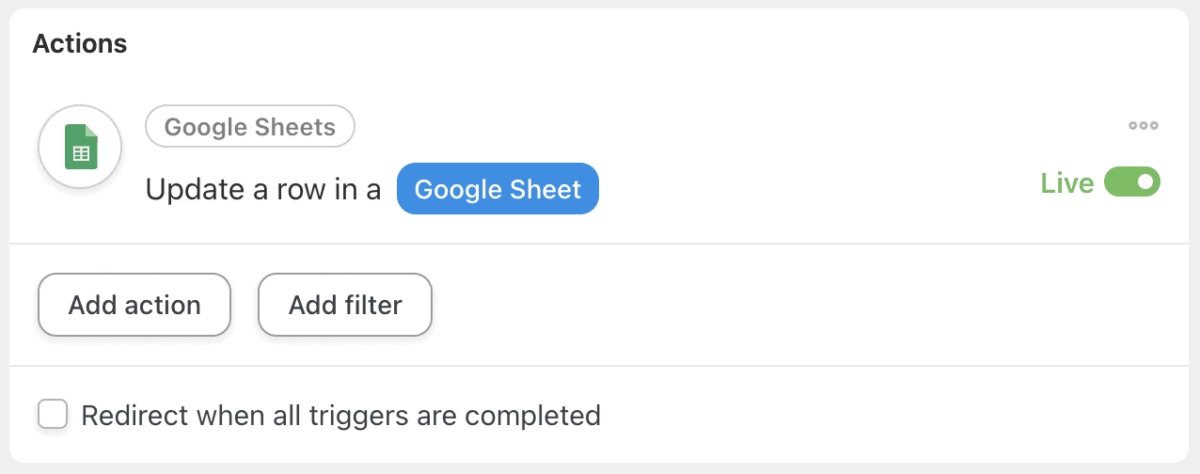
الخطوة 6: ابدأ البث المباشر وحافظ على امتثالك!
بدّل وصفتك من المسودة إلى Live .
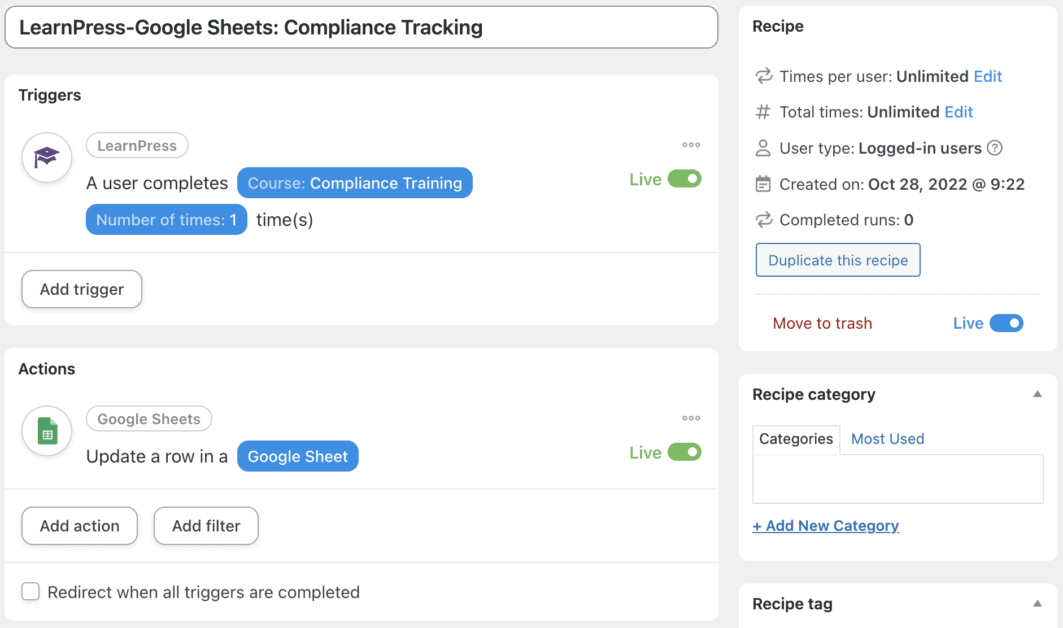
الخطوة 7: أتمتة مثل المحترفين
الآن بعد أن تعرفت على أتمتة أبسط ، فأنت جاهز للدورة التدريبية المتقدمة. أضف تأخيرًا وإجراء آخر لإخطار فريق الموارد البشرية لديك عبر Slack حتى يتاح لهم الوقت لمراجعة تدريب الامتثال قبل أن يقوم Automator بتحديث السجلات الرسمية.
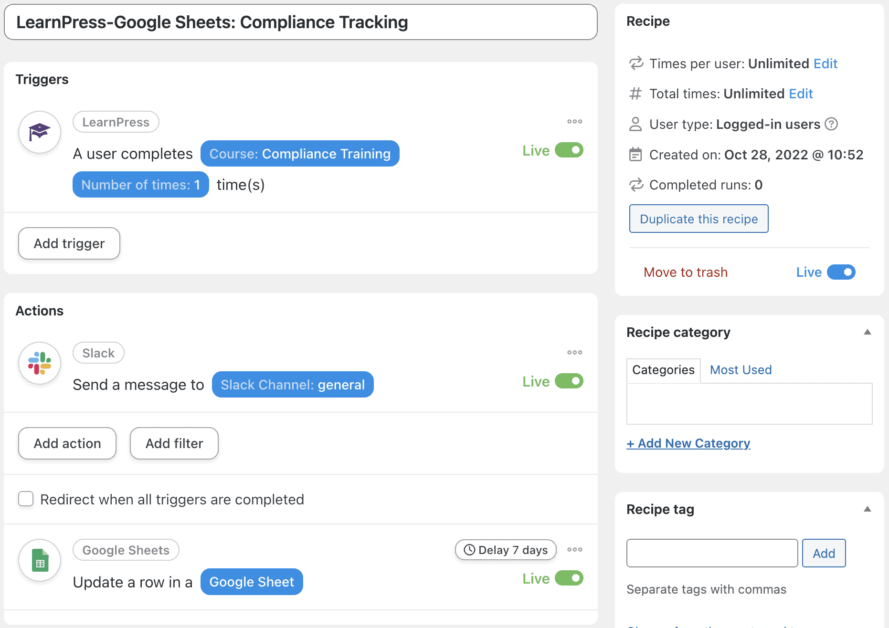
يمكنك استخدام جميع أنواع المُرشِّحات والرموز المميزة وحالات التأخير من أجل تشغيل Automator بسلاسة في تدفقات عملك وإنشاء أخرى جديدة تمامًا.
Uncanny Automator: التعليم المستمر والأتمتة
ذات مرة ، كانت الآلات الحاسبة التي تعمل بالطاقة الشمسية هي أحدث ما توصلت إليه تكنولوجيا الفصول الدراسية. اليوم ، أصبح Uncanny Automator و LearnPress.
نعتقد أن التعليم (والأتمتة) يجب أن يكونا مستمرين. أخبرنا ما هي أتمتة التعلم الإلكتروني التي ترغب في رؤيتها في الفصل الدراسي في المستقبل.
اقرأ المزيد: أضف WPML Language Switcher إلى القائمة واحصل على أفضل 2023 جديدًا مطلوبًا
اتصل بنا ، ThimPress:
الموقع : https://thimpress.com/
صفحة المعجبين : https://www.facebook.com/ThimPress
يوتيوب : https://www.youtube.com/c/ThimPressDesign
تويتر : https://twitter.com/thimpress
